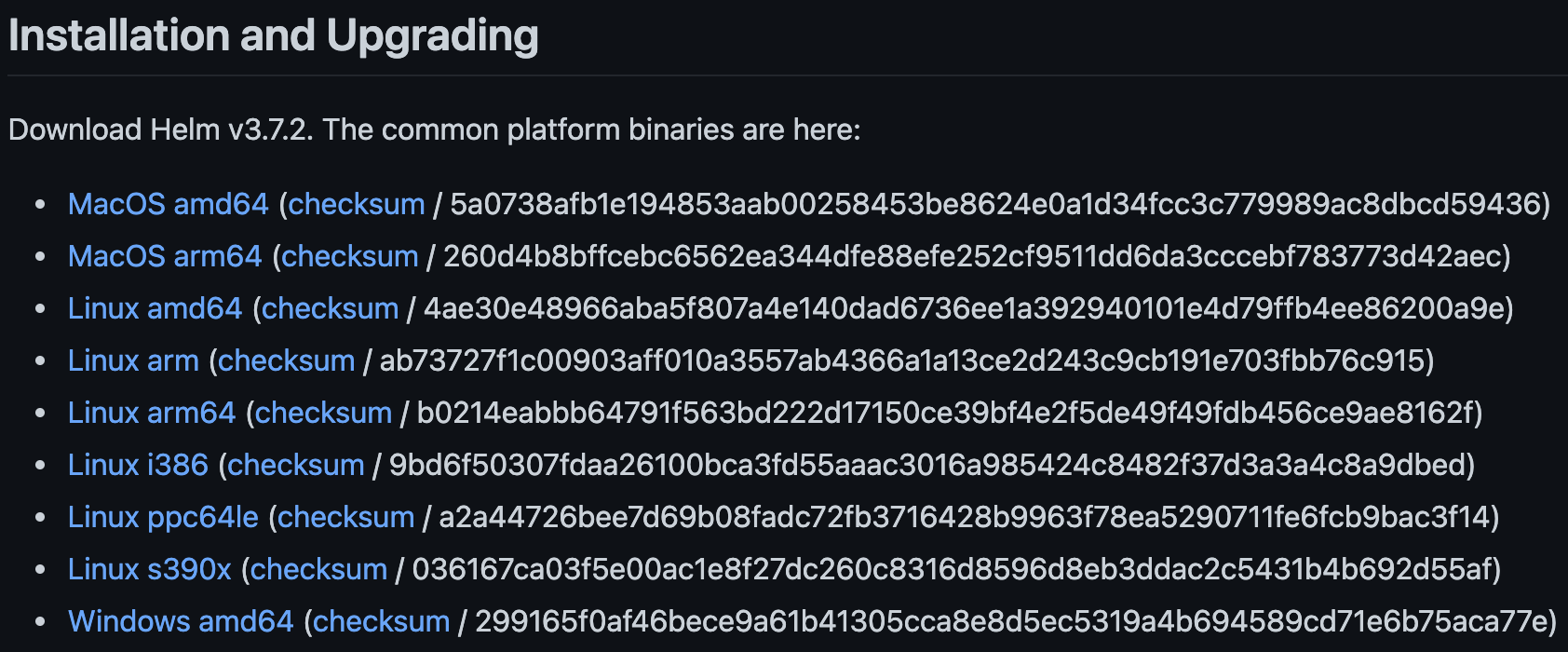开启 Kubernetes
为 Docker daemon 配置镜像加速,参考阿里云镜像服务
{"registry-mirrors": ["https://hhfivgbp.mirror.aliyuncs.com"],"features": {"buildkit": true},"experimental": false,"builder": {"gc": {"enabled": true,"defaultKeepStorage": "20GB"}}}
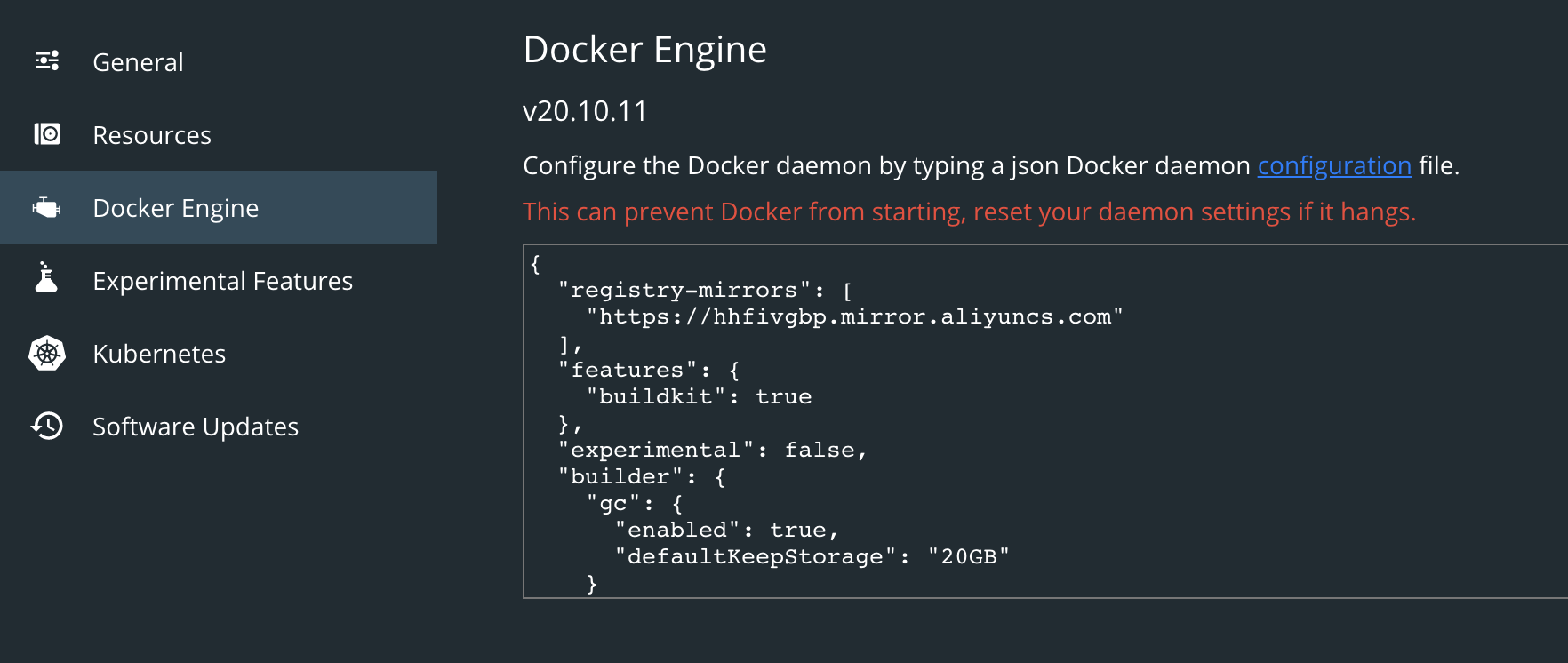
为Kubernetes配置CPU和内存资源,建议分配4GB或更多内存。(可选操作)
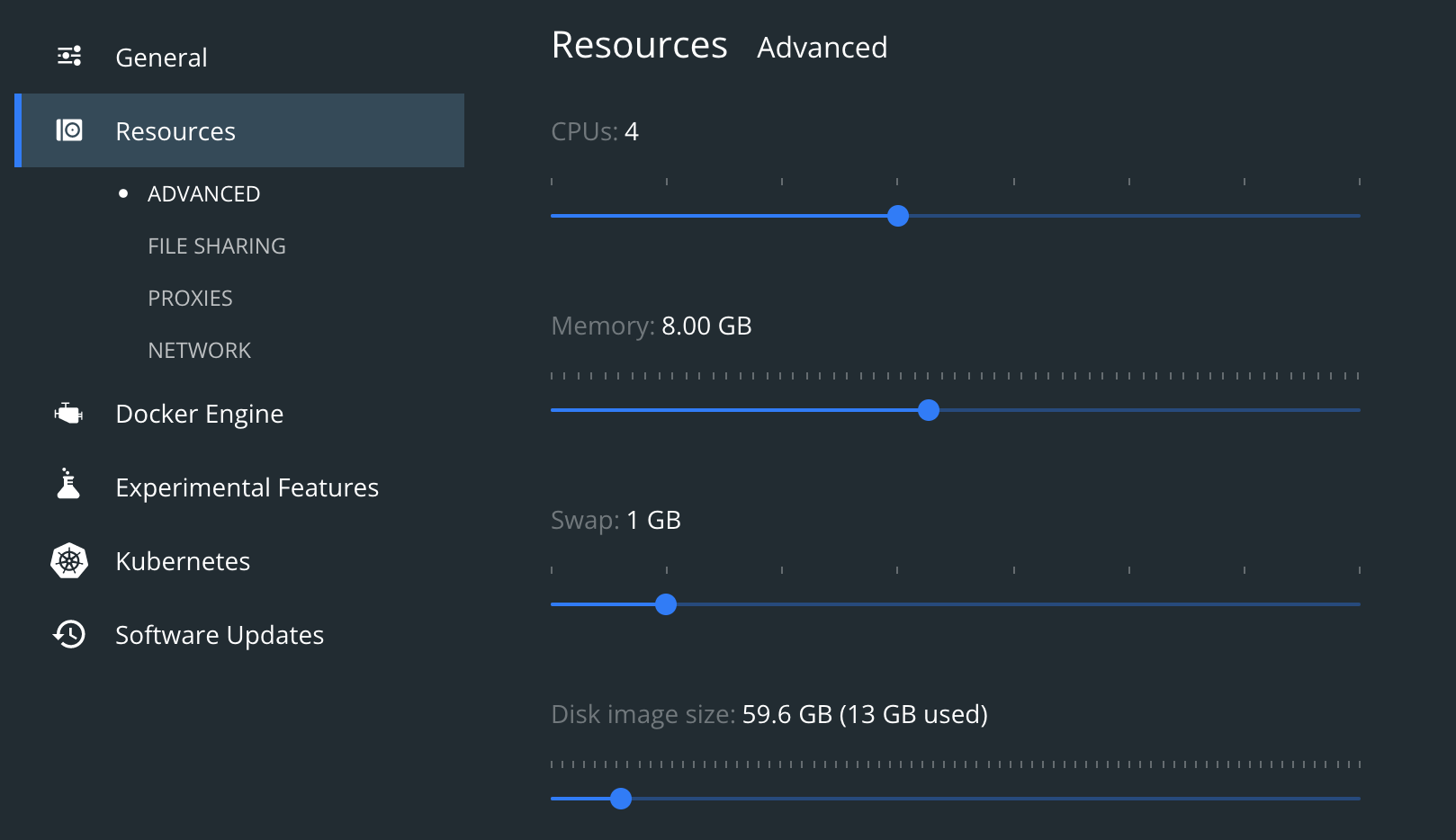
配置从阿里云镜像服务下载Kubernetes所需要的镜像
下载k8s-for-docker-desktop开源项目
GitHub下载地址点这里,找到Kuburnetes对应版本的分支,如下图所示我的版本是v1.22.4。GitHub打不开可以去GitClone下载。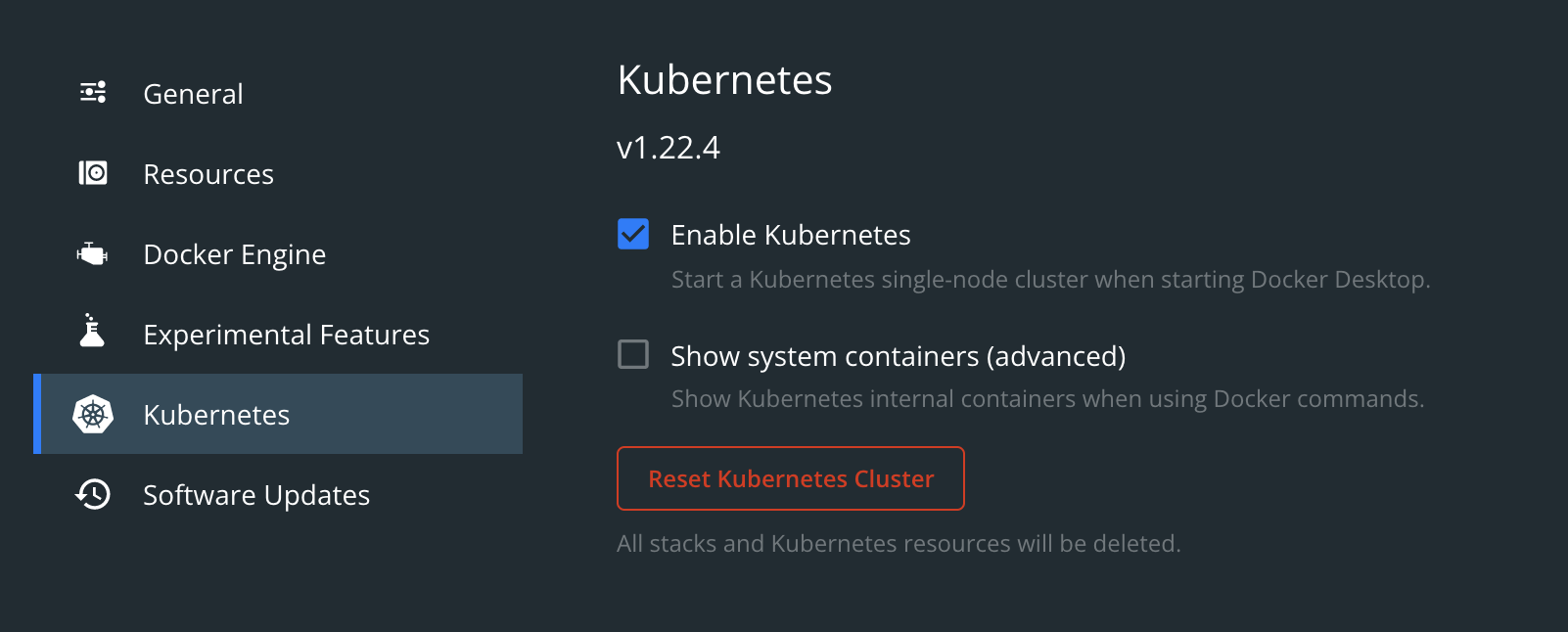
k8s-for-docker-desktop项目结构如下图所示:
.├── README.md├── README_en.md├── getLatestIstio.ps1├── images│ ├── about.png│ ├── k8s.png│ ├── k8s_credentials.png│ ├── k8s_win.png│ ├── mirror.png│ ├── mirror_win.png│ ├── resource.png│ └── resource_win.png├── images.properties├── kubernetes-dashboard.yaml├── load_images.ps1├── load_images.sh└── sample├── apple.yaml├── banana.yaml└── ingress.yaml
执行k8s-for-docker-desktop中的脚本
在 Mac 上执行如下脚本
./load_images.sh
在Windows上,使用 PowerShell
.\load_images.ps1
说明:
- 如果因为安全策略无法执行 PowerShell 脚本,请在 “以管理员身份运行” 的 PowerShell 中执行 `Set-ExecutionPolicy RemoteSigned` 命令。- 如果需要,可以通过修改 `images.properties` 文件自行加载你自己需要的镜像
开启 Kubernetes,并等待 Kubernetes 开始运行,选中 Enable Kubernetes 即可
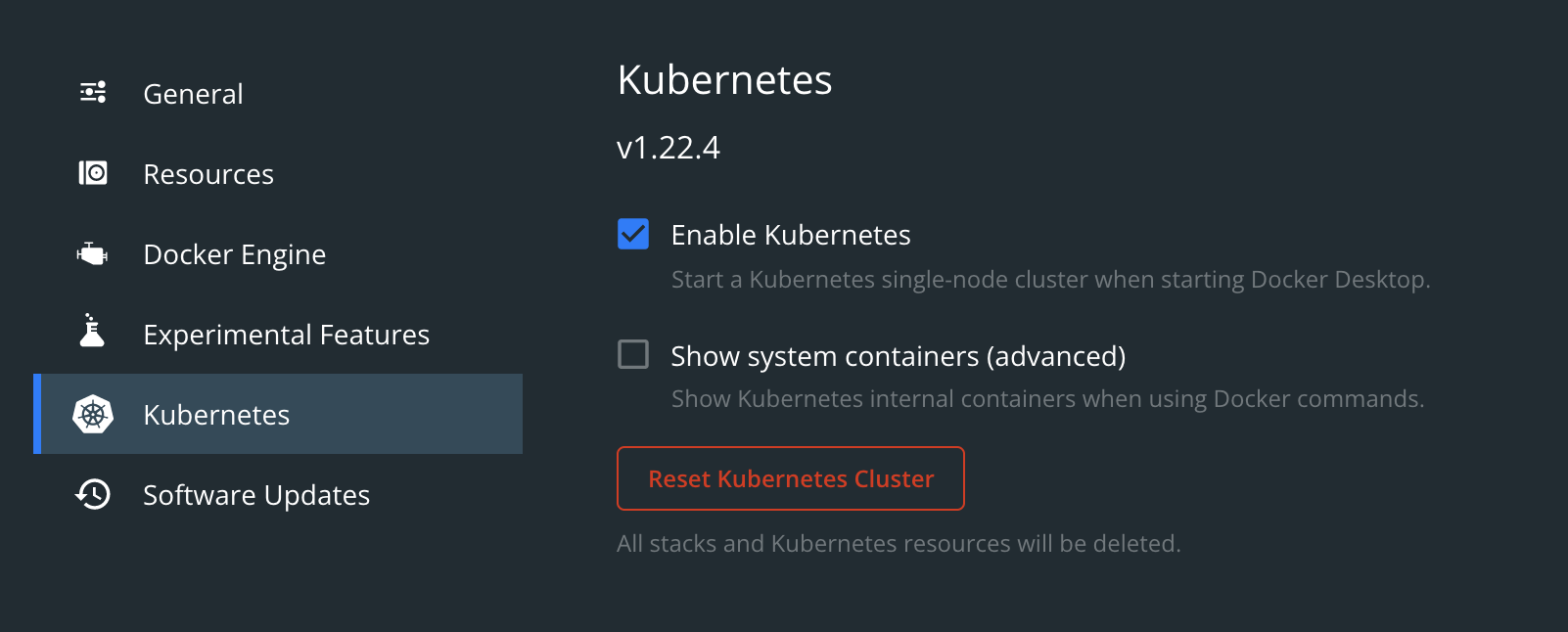
TIPS:
- 在Mac上:
如果在Kubernetes部署的过程中出现问题,可以通过docker desktop应用日志获得实时日志信息:
pred='process matches ".*(ocker|vpnkit).*"|| (process in {"taskgated-helper", "launchservicesd", "kernel"} && eventMessage contains[c] "docker")'/usr/bin/log stream --style syslog --level=debug --color=always --predicate "$pred"
- 在Windows上:
如果在Kubernetes部署的过程中出现问题,可以在 C:\ProgramData\DockerDesktop下的service.txt 查看Docker日志, 在 C:\Users\yourUserName\AppData\Local\Docker下的log.txt 查看Kubernetes日志
问题诊断:
如果看到 Kubernetes一直在启动状态,请参考:
- [Issue 3769(comment)](https://github.com/docker/for-win/issues/3769#issuecomment-486046718) 或 [Issue 3649(comment)](https://github.com/docker/for-mac/issues/3649#issuecomment-497441158)- 在macOS上面,执行 `rm -fr '~/Library/Group\ Containers/group.com.docker/pki'`- 在Windows上面删除 'C:\ProgramData\DockerDesktop\pki' 目录 和 'C:\Users\yourUserName\AppData\Local\Docker\pki' 目录- [Issue 1962(comment)](https://github.com/docker/for-win/issues/1962#issuecomment-431091114)
配置 Kubernetes
切换Kubernetes运行上下文至 docker-desktop (之前版本的 context 为 docker-for-desktop)(可选操作)
kubectl config use-context docker-desktop

验证 Kubernetes 集群状态
kubectl cluster-info

kubectl get nodes
配置 Kubernetes 控制台
部署 Kubernetes dashboard
安装配置参考kubernetes-dashboard.yaml
kubectl apply -f kubernetes-dashboard.yaml
检查 kubernetes-dashboard 应用状态
kubectl get pod -n kubernetes-dashboard
开启 API Server 访问代理
kubectl proxy
通过 URL 访问 Kubernetes dashboard
http://localhost:8001/api/v1/namespaces/kubernetes-dashboard/services/https:kubernetes-dashboard:/proxy/
配置控制台访问令牌
对于Mac
TOKEN=$(kubectl -n kube-system describe secret default| awk '$1=="token:"{print $2}')kubectl config set-credentials docker-desktop --token="${TOKEN}"echo $TOKEN
对于Windows
$TOKEN=((kubectl -n kube-system describe secret default | Select-String "token:") -split " +")[1]kubectl config set-credentials docker-desktop --token="${TOKEN}"echo $TOKEN
登录dashboard的时候
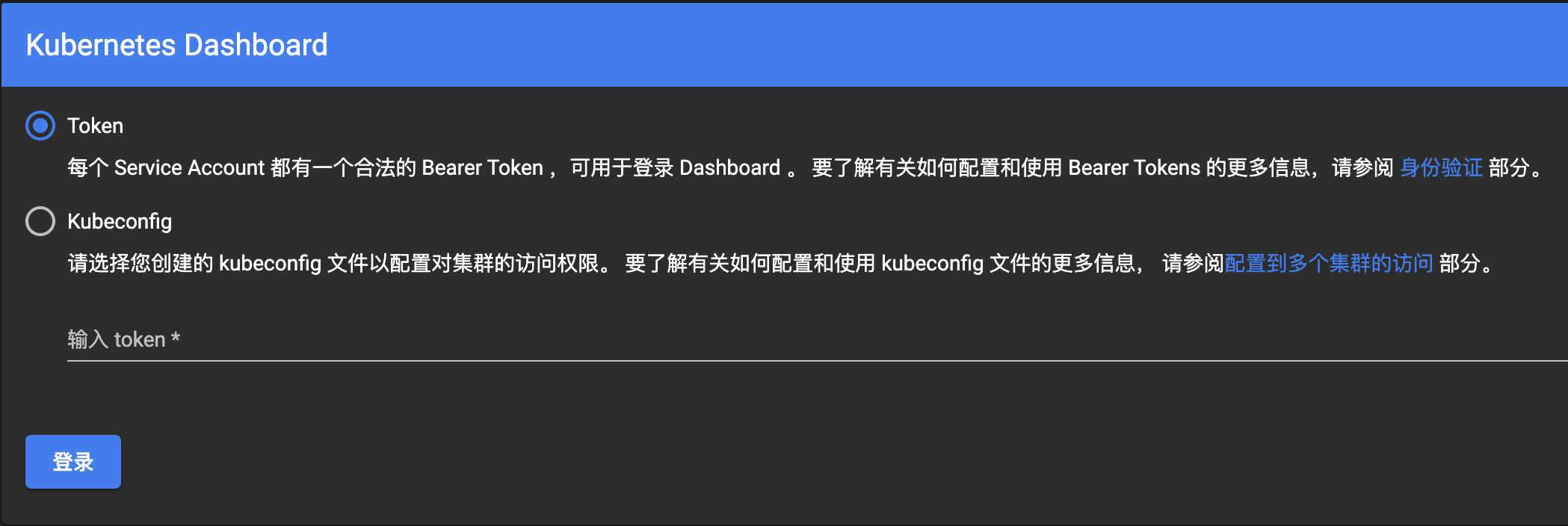
选择 Token,输入上文控制台输出的内容
或者选择 Kubeconfig ,文件路径如下:
Mac: $HOME/.kube/config
Win: %UserProfile%\.kube\config
点击登录,进入 Kubernetes Dashboard 主页
配置 Ingress
安装 Ingress
源地址安装说明,以下在线安装地址可能会失效,请使用说明中的最新地址安装。
安装
官方文档:https://kubernetes.github.io/ingress-nginx/
kubernetes-ingress-nginx.yaml配置参考:kubernetes-ingress-nginx-v1.1.0.yaml
kubectl apply -f kubernetes-ingress-nginx-v1.1.0.yaml
验证
kubectl get pods --all-namespaces -l app.kubernetes.io/name=ingress-nginx
测试示例应用
创建2个service 和 1个ingress
apple.yaml配置参考:apple.yaml
banana.yaml配置参考:banana.yaml
ingress.yaml配置参考:ingress.yaml
kubectl apply -f apple.yamlkubectl apply -f banana.yamlkubectl apply -f ingress.yaml
查看service
kubectl get service
查看ingress
kubectl get ingress

暴露端口
kubectl port-forward --namespace=ingress-nginx service/ingress-nginx-controller 8080:80
测试示例应用
curl -kL http://fruit.localdev.me:8080/apple
curl -kL http://fruit.localdev.me:8080/banana
删除示例应用
kubectl delete -f apple.yamlkubectl delete -f banana.yamlkubectl delete -f ingress.yaml
删除 Ingress
kubectl delete -f kubernetes-ingress-nginx-v1.1.0.yaml
安装 Helm
可以根据文档安装 helm v3 https://helm.sh/docs/intro/install/
在国内由于helm的cdn节点使用的是谷歌云所以可能访问不到,可以参考已存在的官方issue:
https://github.com/helm/helm/issues/7028
建议下载Binary安装包,解压后配置环境变量安装。选择自己的安装环境对应的安装包。
下载地址:https://github.com/helm/helm/releases
配置完,执行以下命令,查看安装结果:
helm version